xmind自定义框架样式怎么设置 xmind自定义框架样式设置方法
更新日期:2023-09-23 05:18:03
来源:系统之家
手机扫码继续观看

xmind自定义框架样式怎么设置?xmind是一款办公软件,想要设置xmind自定义框架样式,但是不知道具体怎么操作。下面就是xmind自定义框架样式设置方法,有需要的朋友,可以参考一下。
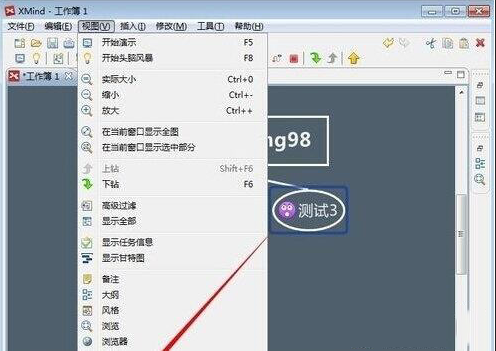
xmind框架样式设置方法介绍:
首先,我们打开一个结构图,测试对他的样式进行修改,关于结构图怎么制作,之前的经验小编已有讲到相关操作,如不清楚的小伙伴可看回去。
然后,首先我们对框架风格做一个修改,选择某一个框架,选择点菜单栏上的“视图”-“样式”即可。
右侧出现一个样式选择框,双击某一个样式,即可把您选中的样式框改变,主题,边框与背景等都可以变换。
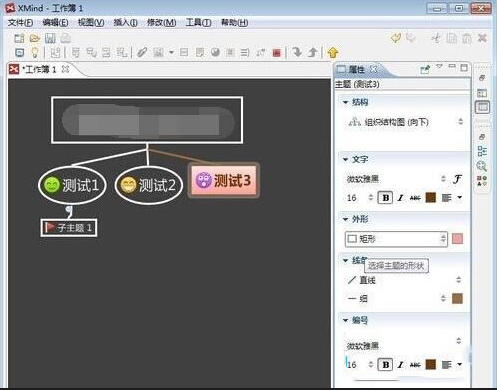
如果您对线大小以及框架样式还不喜欢,也可以在选中某一框架后,然后右键,选择属性,然后就可以在右侧框对框架进行各种样式修改,如形状,颜色,线粗细等,字体也是可以修改的。
上面就是xmind自定义框架样式设置方法 ,大家学会了吗?更多相关教程,请继续关注系统之家。
该文章是否有帮助到您?
常见问题
- monterey12.1正式版无法检测更新详情0次
- zui13更新计划详细介绍0次
- 优麒麟u盘安装详细教程0次
- 优麒麟和银河麒麟区别详细介绍0次
- monterey屏幕镜像使用教程0次
- monterey关闭sip教程0次
- 优麒麟操作系统详细评测0次
- monterey支持多设备互动吗详情0次
- 优麒麟中文设置教程0次
- monterey和bigsur区别详细介绍0次
系统下载排行
周
月
其他人正在下载
更多
安卓下载
更多
手机上观看
![]() 扫码手机上观看
扫码手机上观看
下一个:
U盘重装视频












